Installation & Konfiguration
Übersicht
1
Läuft ELITECAD auch in einer virtuellen Umgebung?
Grundsätzlich ja. Es muss jedoch die Codewortprüfung über einen Lizenzserver erfolgen, der nicht in einer virtuellen Umgebung läuft. Sollte die Lizenzmanager Software auch in einer virtuellen Umgebung laufen, dann setze dich mit deinem Zuständigen Vertriebspartner in Verbindung.
2
Ist mit ELITECAD auch ein Client/Server Betrieb möglich?
Für Großinstallationen, wie in Schulungsräumen oder Firmen mit großer Anzahl an Mitarbeitern gibt es eine Client-/Server-Installation. ELITECAD wird dabei nur einmal am Server installiert. Auf den Arbeitsplätzen werden mittels Clientinstallation nur die wesentlichen Verknüpfungen zum Server eingerichtet. Das vereinfacht die Administration und spart Zeit beim Einrichten von Updates.
Dies wird über die ELITECAD-Konfiguration eingestellt. Eine genaue Installationsanleitung befindet sich auf dem Installationstick im Verzeichnis ..Doc/de EliteCAD-Konfiguration.pdf
4
Funktioniert ELITECAD auch auf einer MAC Hardware?
Ja. Wir empfehlen Boot Camp zu verwenden.
5
Die VR-Brille funktioniert nicht. Wie kann das Problem gelöst werden?
Die VR-Brille (Oculus Rift) muss am PC korrekt angeschlossen und die zugehörige Software installiert und konfiguriert sein. Eine detaillierte Schritt für Schritt Anleitung des Herstellers siehe unter https://www.oculus.com/rift/setup/
Wenn das Setup ausgeführt und die VR-Brille an die lokalen Gegebenheiten konfiguriert wurde, kann es losgehen. Generell gilt, wenn andere VR-Apps laufen, dann sollte die VR-Brille auch in ELITECAD funktionieren.
Ein kleiner Tipp: Manchmal kommt es vor, dass das HDMI Kabel der VR-Brille nicht an der vom Hersteller empfohlenen Hochleistungsprozessor-Grafikkarte angeschlossen wird, sondern am HDMI-Port des PC-Motherboards (sog. interne Grafikkarte). Die VR-Brille wird dann nicht wie gewünscht funktionieren und womöglich kein Bild anzeigen. Einfach den HDMI Stecker auf die dezidierte Grafikkarte umstecken. Dies sollte auch beim Setup der Brille automatisch erkannt und gemeldet werden.
Damit die VR-Brille in ELITECAD verwendet werden kann, muss die zugehörige Software (Oculus App) parallel laufen, sie wird auch automatisch gestartet, diese nicht schließen, sondern bei Bedarf lediglich minimieren.
Nun kann es losgehen, einfach in ELITECAD den Gehenmodus starten, dich an eine beliebige Stelle in deinem Modell begeben und anschließend den VR-Modus aktivieren. Noch schneller: einfach via VR-Schnellstart Funktion in der Werkzeugbox!
Wenn das Setup ausgeführt und die VR-Brille an die lokalen Gegebenheiten konfiguriert wurde, kann es losgehen. Generell gilt, wenn andere VR-Apps laufen, dann sollte die VR-Brille auch in ELITECAD funktionieren.
Ein kleiner Tipp: Manchmal kommt es vor, dass das HDMI Kabel der VR-Brille nicht an der vom Hersteller empfohlenen Hochleistungsprozessor-Grafikkarte angeschlossen wird, sondern am HDMI-Port des PC-Motherboards (sog. interne Grafikkarte). Die VR-Brille wird dann nicht wie gewünscht funktionieren und womöglich kein Bild anzeigen. Einfach den HDMI Stecker auf die dezidierte Grafikkarte umstecken. Dies sollte auch beim Setup der Brille automatisch erkannt und gemeldet werden.
Damit die VR-Brille in ELITECAD verwendet werden kann, muss die zugehörige Software (Oculus App) parallel laufen, sie wird auch automatisch gestartet, diese nicht schließen, sondern bei Bedarf lediglich minimieren.
Nun kann es losgehen, einfach in ELITECAD den Gehenmodus starten, dich an eine beliebige Stelle in deinem Modell begeben und anschließend den VR-Modus aktivieren. Noch schneller: einfach via VR-Schnellstart Funktion in der Werkzeugbox!
6
Mein Gamepad funktioniert nicht. Wie kann das Problem gelöst werden?
Warum funktioniert mein Gamepad in ELITECAD nicht?
Gamepads müssen eingeschalten und in Windows gekoppelt sein. Die gängigsten Gamepads (z.B. PS4) kommunizieren via Bluetooth oder einem vergleichbaren Protokoll mit dem PC. Für die Kopplung mit Windows bitte den Anweisungen des Herstellers bzw. von Windows folgen (z.B. via Windows Bluetooth Einstellungen)
Mein Gamepad ist gekoppelt und verbunden, jedoch passiert in ELITECAD nichts, wenn ich auf Knöpfe drücke!
Gamepads müssen für die Verwendung in ELITECAD zuerst aktiviert werden, siehe die Gamepad-Einstellungen im Dialog Konfiguration Gehenmodus/Eingabegeräte/Shader
Mein Gamepad ist gekoppelt, verbunden und in ELITECAD aktiviert, jedoch verhalten sich die Gamepad-Achsen nicht wie gewünscht und ich drehe mich ständig um die eigene Achse ohne eine Eingabe zu machen
Für verschiedene Gamepads gibt es verschiedene Anbindungen und Presets. Hierfür in den Gamepad-Einstellungen zuerst das jeweils richtige Preset wählen (PS4, Xbox, PC etc.). Der Dialog bietet ein Live-Feedback wodurch man direkt sieht, welche Achsen und Knöpfe aktuell gedrückt werden
Mein Gamepad funktioniert grundsätzlich in ELITECAD, jedoch würde ich gerne die Knöpfe mit anderen Funktionen belegen, bzw. Knöpfe stilllegen
Alle Gamepad Knöpfe lassen sich in den Gamepad-Einstellungen individuell mit vorkonfigurierten ELITECAD Funktionen belegen
Gamepads müssen eingeschalten und in Windows gekoppelt sein. Die gängigsten Gamepads (z.B. PS4) kommunizieren via Bluetooth oder einem vergleichbaren Protokoll mit dem PC. Für die Kopplung mit Windows bitte den Anweisungen des Herstellers bzw. von Windows folgen (z.B. via Windows Bluetooth Einstellungen)
Mein Gamepad ist gekoppelt und verbunden, jedoch passiert in ELITECAD nichts, wenn ich auf Knöpfe drücke!
Gamepads müssen für die Verwendung in ELITECAD zuerst aktiviert werden, siehe die Gamepad-Einstellungen im Dialog Konfiguration Gehenmodus/Eingabegeräte/Shader
Mein Gamepad ist gekoppelt, verbunden und in ELITECAD aktiviert, jedoch verhalten sich die Gamepad-Achsen nicht wie gewünscht und ich drehe mich ständig um die eigene Achse ohne eine Eingabe zu machen
Für verschiedene Gamepads gibt es verschiedene Anbindungen und Presets. Hierfür in den Gamepad-Einstellungen zuerst das jeweils richtige Preset wählen (PS4, Xbox, PC etc.). Der Dialog bietet ein Live-Feedback wodurch man direkt sieht, welche Achsen und Knöpfe aktuell gedrückt werden
Mein Gamepad funktioniert grundsätzlich in ELITECAD, jedoch würde ich gerne die Knöpfe mit anderen Funktionen belegen, bzw. Knöpfe stilllegen
Alle Gamepad Knöpfe lassen sich in den Gamepad-Einstellungen individuell mit vorkonfigurierten ELITECAD Funktionen belegen
7
Wie werden neue Updates installiert?
Wenn ein neues Update verfügbar ist, wird dies im Willkommensbildschirm beim Start von ELITECAD angezeigt. Je nach Einstellung in den OPTIONEN wird dies z.B. monatlich geprüft. Über das Menu „?"-> INTERNETUPDATE kann man auch manuell prüfen, ob ein Update verfügbar ist.
8
Wie portiere ich meine Parameter beim Umstieg auf eine neue Version?
Über die ELITECAD-Konfiguration mit „Benutzereinstellungen übernehmen".
ELITECAD Konfiguration
9
Ich möchte meine Oberflächeneinstellungen und Parameter sichern bzw. auf einen anderen Rechner übertragen.
Diese ist über das Menü EINSTELLUNGEN unter WERKZEUGLEISTEN / TASTATURBEFEHLE unter OBERFLÄCHE VERWALTEN zu finden. Eine genaue Beschreibung findet man im Handbuch im Kapitel 1.3 Werkzeugleisten.
ELITECAD Oberflächeneinstellung
10
Wie kann ich die Anzahl der Arbeitskopien einstellen und den Abstand in der sie erzeugt werden?
Dieses ist über das Menü EINSTELLUNGEN unter OPTIONEN unter SPEICHERN/LADEN – ZEICHNUNG zu finden.
Anzahl der Arbeitskopien einstellen
11
Welche VR-Geräte werden in ELITECAD unterstützt?
ELITECAD beinhaltet die SteamVR Integration. SteamVR bzw. OpenVR ist eine herstellerunabhängige Laufzeitbibliothek, um verschiedenste VR-Brillen anzusteuern wie z.B. Oculus Rift, HTC Vive, Windows Mixed Reality. Weiters bietet dieses Features, unter anderem die Verwendung und Ansteuerung diverser VR-Hand-Controller.
Mehr Infos findest du auf unserer Virtual Reality Seite >>
Mehr Infos findest du auf unserer Virtual Reality Seite >>
